- 無料
- 日本語
- Windows
| 対応環境 | Windows 10/11 ※Windows 10 (1809以上)に対応 |
| 作者・提供元 | Microsoft |
| 公式サイト | https://pcmanager-en.microsoft.com/ja-jp |
Microsoft PC Managerは、Windows10/11 向けにMicrosoftの中国部門が開発している、PCのクリーンアップ・高速化・アンチウイルスの保護などが可能な、PC マネージメントソフトウェアです。PCの動作が重い場合やストレージの整理、ウィルスチェックを行いたい場合等に、このツールを定期的に実行することで、パソコンの動作を快適に保つことができます。Microsoftが提供する信頼性の高いツールのため、安心して使用できます。元々は中国版と英語版のみ公開されており日本語版は非対応であったが、2023/8/24よりMicrosoft PC Manager公式のDiscordチャネルにて新バージョン(ver3.1.1.0)がリリースされ日本語でも使用できるようになりました。
※公式サイトまたは安全なダウンロードサイトへの外部リンク

Microsoft PC Managerのダウンロード
公式サイトから最新版のダウンロードが可能です。
リンク先のダウンロードボタンをクリックすれば、画面が切替わり保存画面が表示されるので、任意の場所を指定した後、保存をクリックします。
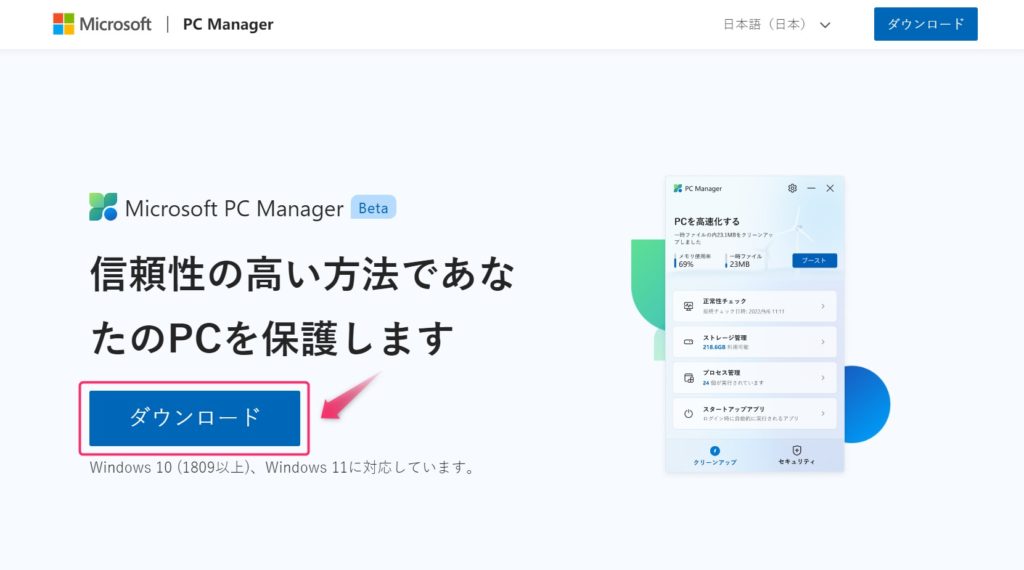
Microsoft PC Managerのインストール
ダウンロード完了後、MSPCManagerSetup.exeをダブルクリックしてインストーラーを起動します。
「このアプリがデバイスに変更を加えることを許可しますか?」というユーザーアカウント制御画面が表示される場合ははいをクリックします。
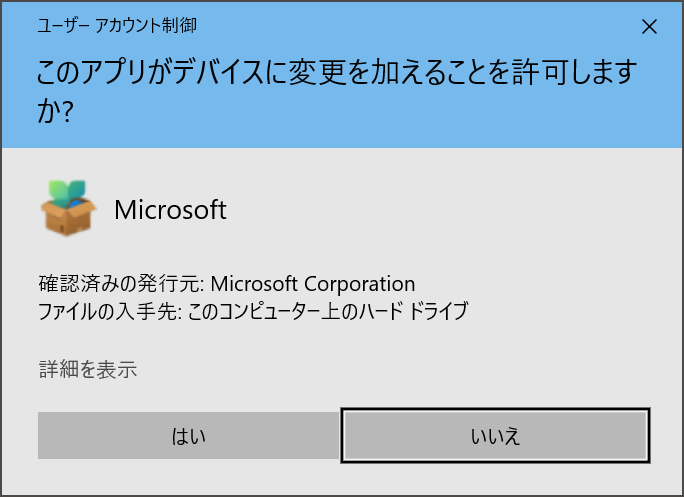
エンドユーザー使用許諾およびプライバシーに関する契約の内容を確認後、チェックを入れます。
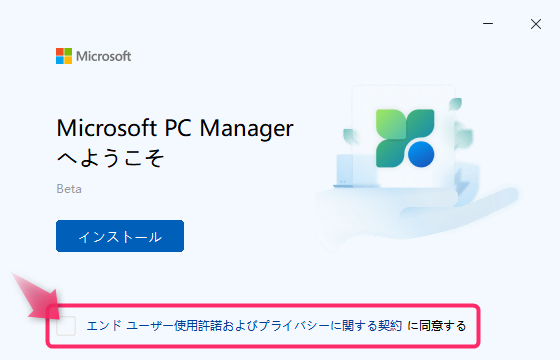
インストールボタンをクリックして、インストールを開始します。
完了するまで下記の画面が表示されるのでしばらく待ちます。
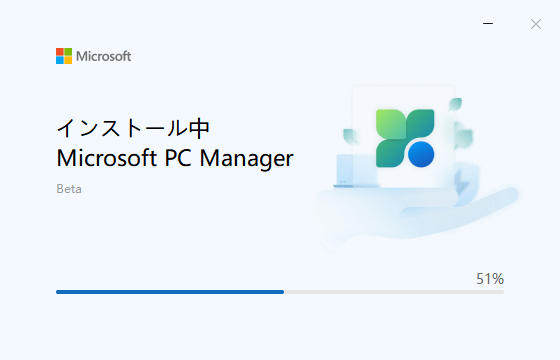
インストールが完了すると、完了画面が表示されるので、今すぐ再起動ボタンをクリックします。
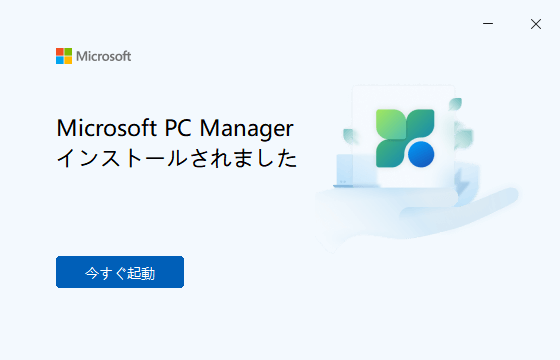
インストールが完了すると、デスクトップに ショートカットが追加されます。
Microsoft PC Managerの使い方
メモリを開放する
インストール時にデスクトップに追加されたショートカットをダブルクリックして、Microsoft PC Managerを起動します。
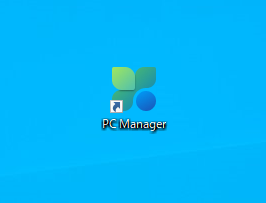
ブーストをクリックすることで、メモリの解放が可能です。
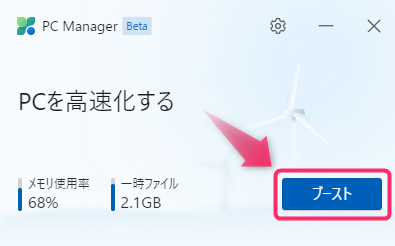
押下後、メモリ使用量が減っていること確認できます。
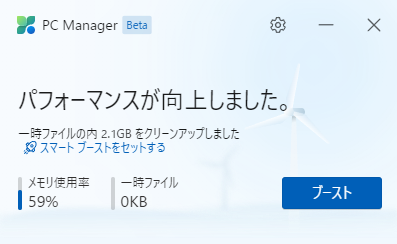
PCスキャンで脅威を検出する
インストール時にデスクトップに追加されたショートカットをダブルクリックして、Microsoft PC Managerを起動します。
右下にある、セキュリティタブをクリックして、セキュリティのメニューを表示します。
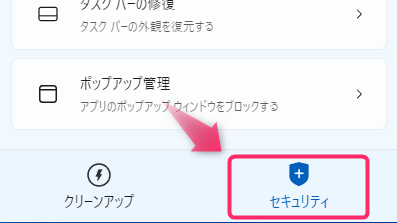
スキャンボタンをクリックすることで、PCのスキャンが開始されます。
※Microsoft Defenderでウイルス対策のスキャンが開始されます。
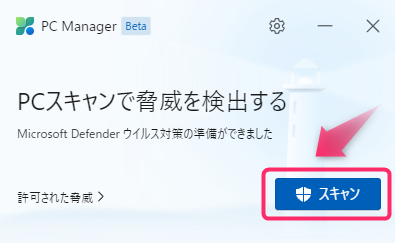
スキャンは時間がかかるので、完了するまでしばらく待ちます。
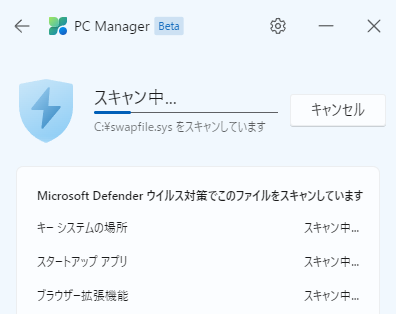
スキャンが結果画面が表示されるので、脅威が見つからなかった場合は以上で終了です。
完了ボタンをクリックして終了します。
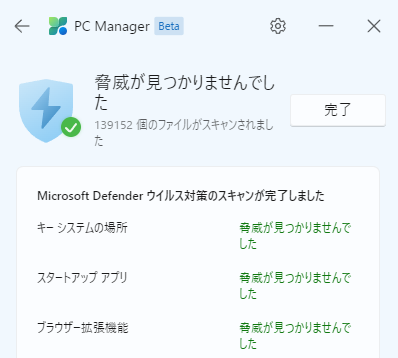
「脅威が見つかりました」と表示された際は、Windows Defenderの脅威として検出されたファイルがウイルスではないと分かっている場合や、元々は必要なドキュメントファイルであったなど、特別な理由がない限り、削除を選択して対策を行いましょう。
